「iOS 7」のControl Center(コントロールセンター)を使って電池持ちを改善する方法
iPhoneのバッテリーはとにかく持たない。これまでに電池持ちを改善する方法も紹介したが、最近の調査によると他のAndroid端末と比べてもバッテリーが持たない方であることも分かった。
今回紹介するのは「iOS 7」のControl Center(コントロールセンター)を使って電池持ちを改善する方法。劇的な効果改善は期待できないが、電池持ちを改善するであろう基本的な操作が含まれているので、紹介する!
基本ルール:使っていない時はオフにする
「iOS 7」における電池持ちの基本ルールは「使っていない時はオフにする」。ただそれだけだ。
コントロールセンターが追加されてから設定アプリの中にあったディスプレイの明るさやWi-Fi/Bluetoothのオン・オフなどが簡単に調整できるようになった。これらを活用して電池持ちの改善を試みるべし!
1. ディスプレイの明るさを調整
電池を最も浪費するのはディスプレイ。最大限に明るくしている人は画面を少し暗くするだけで電池持ちが体感できるほど変わるかもしれない。
2. Bluetoothをオフにする
Bluetoothを使っていない時は基本オフにしておくことがオススメ。常時接続可能な機器を探していることになるため、不要な電池消耗が発生してしまう。
3. Wi-Fiをオフにする
Wi-FiもBluetooth同様に、接続先がない時でも接続先を探そうとしてくれてしまうので、不要な場合はオフにしましょう!ただし、大容量のファイルを取り扱ったり高画質な動画を見る場合は電話回線よりもWi-Fiで接続した方が電池は持つ可能性が高い。
4. Airdropをオフにする
Airdropもファイル交換先を探す必要がない時はオフにしましょう!
5. おやすみモードを活用する
「おやすみモード」は画面をスリープしている状態にプッシュ通知を一時的に受けないようにすることができる機能。プッシュ通知が来る度にディスプレイが点灯し電池消耗に繋がるため、そもそもプッシュ通知をその場で見る必要のない場などにいる時はおやすみモードを活用すれば結果的に電池持ちにも繋がるかもしれない!
上記に含まれるものも多いが、「iOS 7」を入れたiPhoneの電池持ちを改善する方法を以下の記事に書いているので、電池持ちに悩んでいる人はチェックするべし!
 「iOS 7」を入れたiPhoneの電池持ちを改善する4つの方法 | gori.me
「iOS 7」を入れたiPhoneの電池持ちを改善する4つの方法 | gori.me
売り上げランキング: 1,668
売り上げランキング: 34
売り上げランキング: 3,090
(via Cult Of Mac)

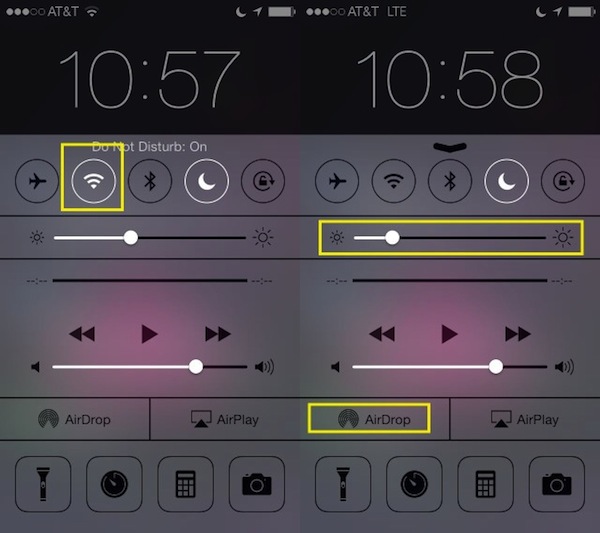
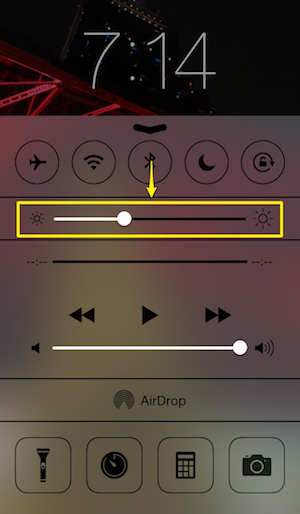
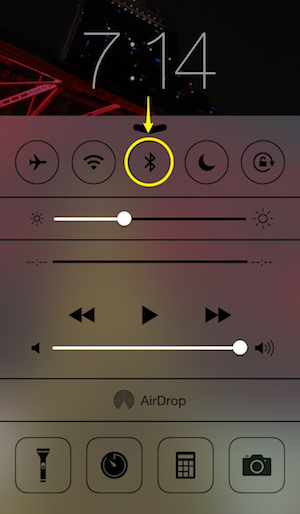
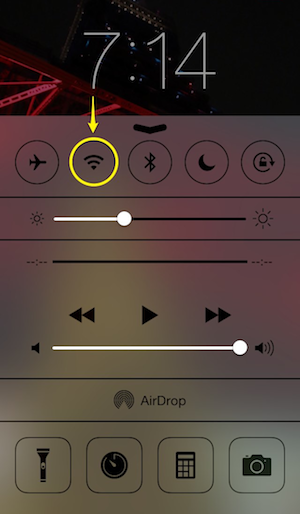

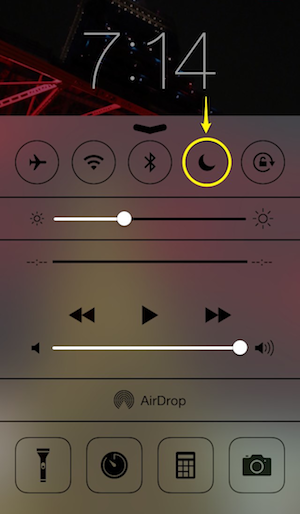


![GSK モバイルバッテリー 大容量 12000mAh iPhone5 iPhone5S iPhone5C 新iPad iPadmini 対応 [iOS7対応 新型コネクター同梱モデル] [180日保証] [国内品質管理]](https://images-fe.ssl-images-amazon.com/images/I/413YLAGoJBL._SL160_.jpg)

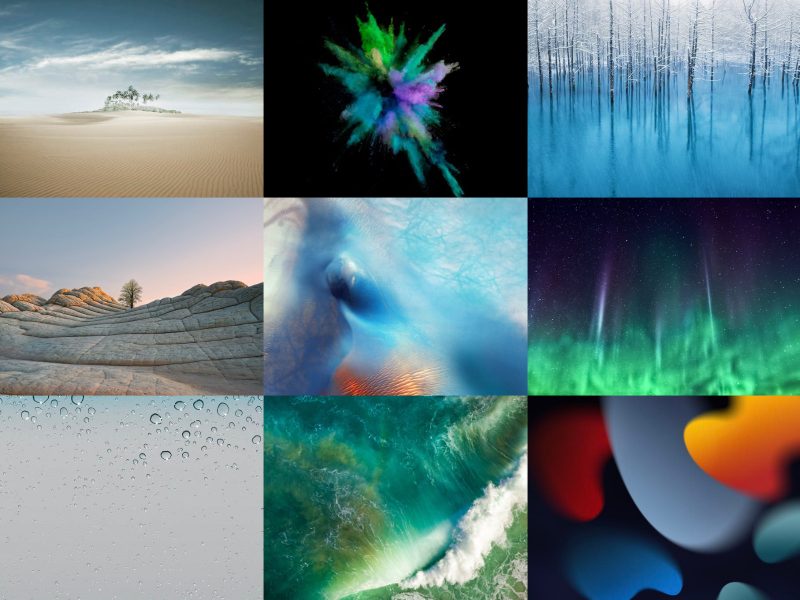


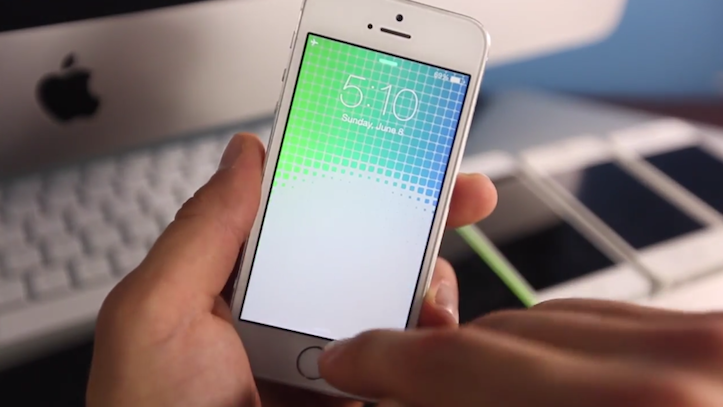

↓のかたの調べだとBlueToothはOnでもあまりバッテリ食わないみたいですよ。
http://d.hatena.ne.jp/zariganitosh/20131011/really_battery_saving